OneKey一键还原系统 菜鸟入门必备教程
- 分类:u盘教程 发布时间: 2013年04月09日 00:00:00
对于小白来说,用ghost重装系统是一件很不容易的事情。所以装机吧(www.zhuangjiba.com)小编专门为刚入门的小白写了一篇用onekey重装系统的教程。
OneKey一键还原、是一款设计专业、操作简便,在Windows 下对任意分区进行一键还原恢复、备份的绿色软件。OneKey Ghost支持多硬盘、混合硬盘(IDE/SATA/SCSI)、混合分区(FAT32/NTFS)、未指派盘符分区、盘符错乱、隐藏分区以及交错存在非 Windows 分区。支持多系统,并且系统不在第一个硬盘第一个分区,完美支持品牌机隐藏分区!支持最新 Windows 8 系统,支持 32、64 位操作系统(安装版ghost系统安装教程:http://www.kkzj.com/)!
1、装机吧u盘启动界面如下图:
OneKey一键还原、是一款设计专业、操作简便,在Windows 下对任意分区进行一键还原恢复、备份的绿色软件。OneKey Ghost支持多硬盘、混合硬盘(IDE/SATA/SCSI)、混合分区(FAT32/NTFS)、未指派盘符分区、盘符错乱、隐藏分区以及交错存在非 Windows 分区。支持多系统,并且系统不在第一个硬盘第一个分区,完美支持品牌机隐藏分区!支持最新 Windows 8 系统,支持 32、64 位操作系统(安装版ghost系统安装教程:http://www.kkzj.com/)!
1、装机吧u盘启动界面如下图:

2、然后选择从WINPE启动

3、进入装机吧WINpe界面如下:
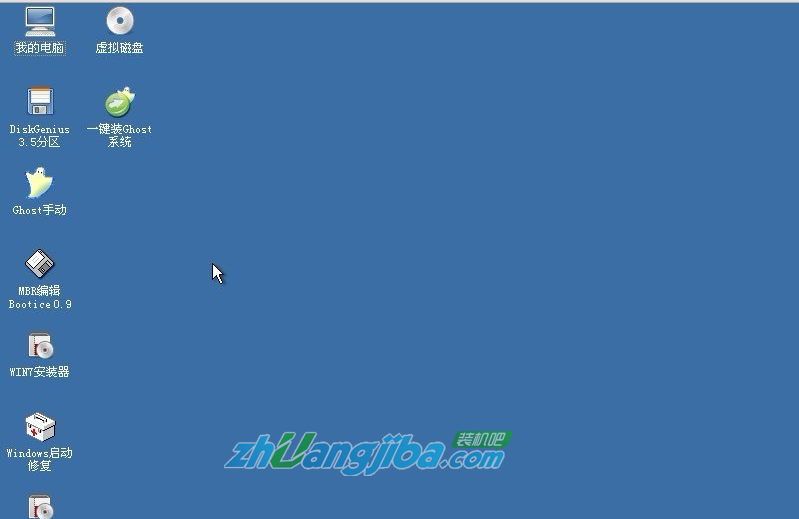
4、双击一键装GHOST系统,他就是Onekey Ghost软件了,选择系统镜像路径,单个会自动选择,GHO镜像文件和ISO镜像文件皆可。
5、选择好以后点击确定,这时候会弹出是否进行GHO的完整性检查,这个可以自己选择是否检查,因为我们的GHO文件已经确定是完整的,所以直接点确定。
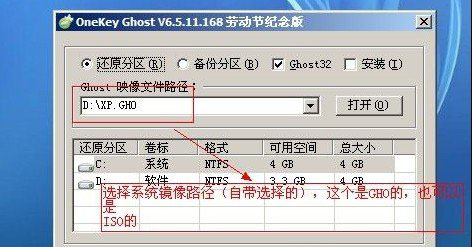
6、提示程序准备就绪,准备还原系统。此操作需要注意会对C盘进行格式化,有重要数据请备份
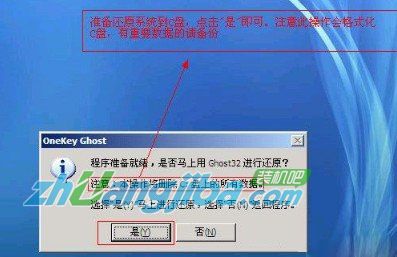
7、正在还原系统到C盘,请耐心等待蓝色链条走完
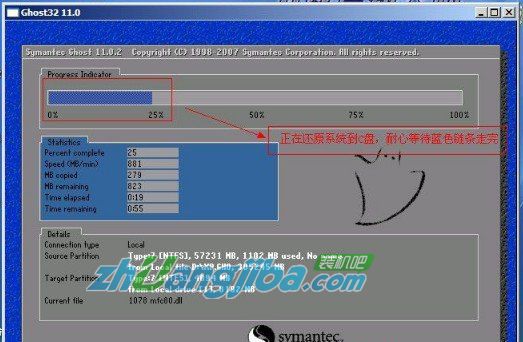
一般好的U盘速度speed会达到2000MB/MIN,差的一般是800MB/MIN
8、点击“是”则重启计算机进行安装系统
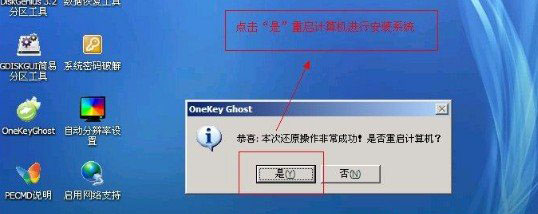
经过以上八步对OneKey GHOST的操作已进行完毕,接下来计算机就可自动安装系统,其安装过程仅需要五分钟请耐心等待。
责任编辑:装机吧小五 版权所有,转载请说明出处!
上一篇:制作启动型杀毒u盘 为电脑保驾护航
下一篇:电脑u盘开机锁设置教程 给你电脑加个锁
猜您喜欢
- uefi启动 boot下载2017/09/15
- 戴尔bios设置u盘启动进pe重装教程..2022/03/10
- 苹果11搜狗输入法怎么设置横盘时满屏..2021/03/30
- 显卡控制面板怎么设置2020/02/11
- u盘恢复软件,详细教您最实用的恢复方..2017/12/05
- excel单元格怎么调成同样的高度..2020/08/24
相关推荐
- 频繁访问某人抖音他知道吗.. 2020-08-15
- 戴尔bios设置u盘启动进pe重装教程.. 2022-03-10
- 键盘键位图有什么功能的介绍.. 2022-01-14
- 教你微信接龙怎么操作 2020-07-02
- U盘插电脑没反应,详细教您如何解决.. 2017-11-16
- 笔记本摄像头驱动如何安装.. 2020-06-16




 粤公网安备 44130202001059号
粤公网安备 44130202001059号